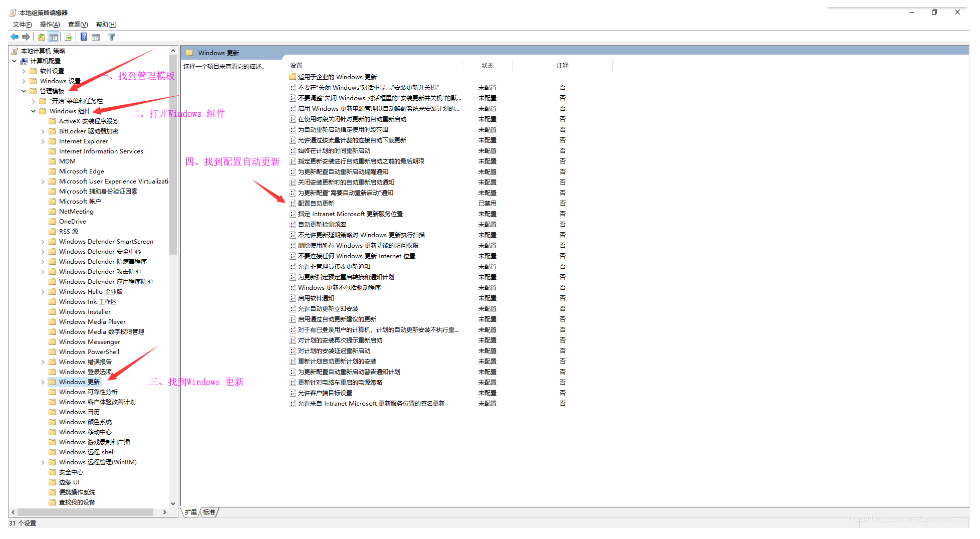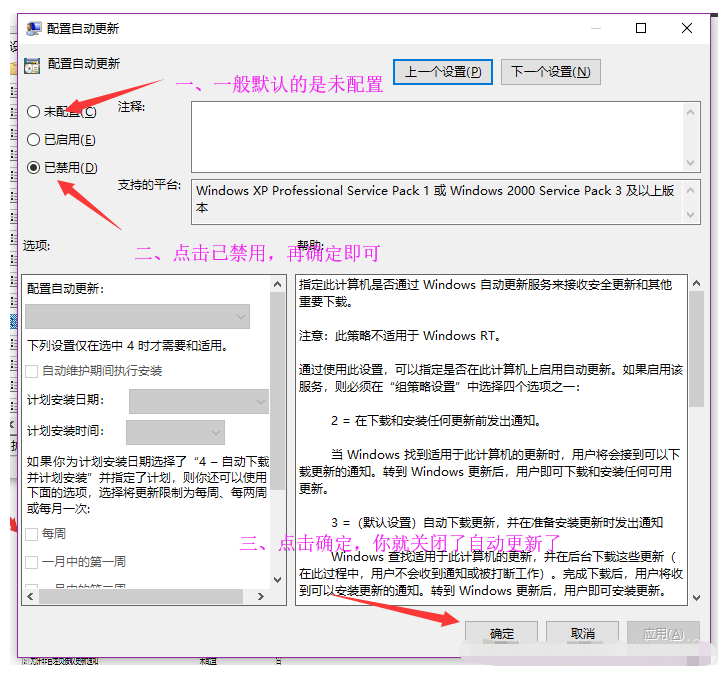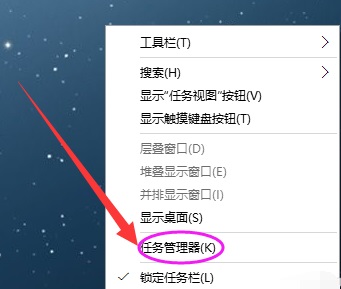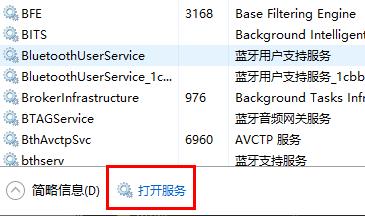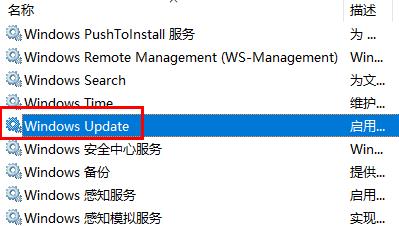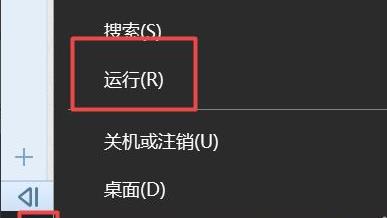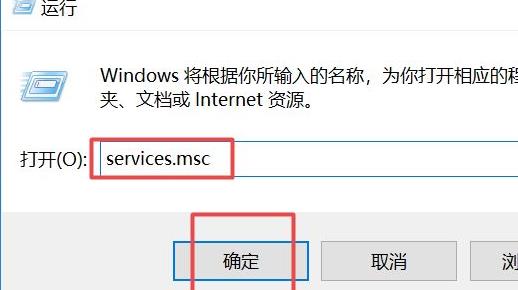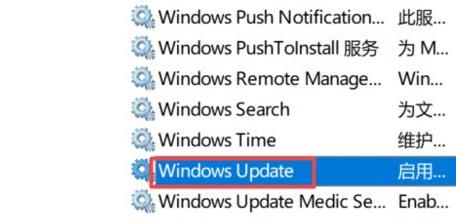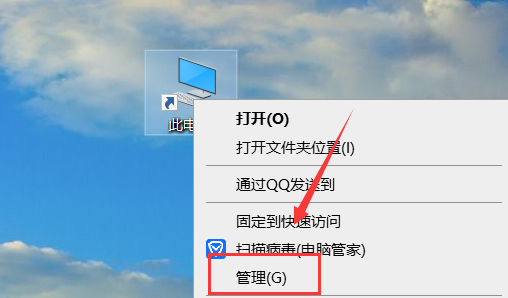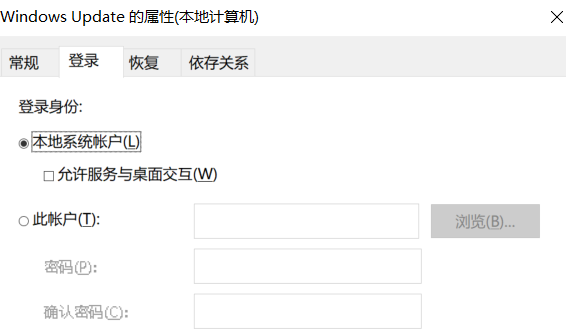win10怎么关闭自动系统更新
简单到家
 522人浏览
522人浏览
 2023-02-17
2023-02-17
我们在使用win10操作系统的时候,有的小伙伴会发现win10会对需要更新的版本进行自动下载更新升级。如果我们不想让系统自动更新可以尝试在设置中的更新和安全中进行相关的设置即可。具体步骤就来看下小编是怎么做的吧~希望可以帮助到你。

win10怎么关闭自动系统更新
1.右键单击“此电脑”,选择“管理”,在“计算机管理”窗口选择“服务和应用程序”。
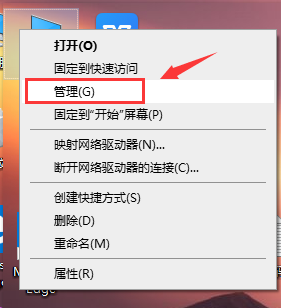

2.点击打开“服务”,下拉找到“Windows Update”,右击,选择“属性”。
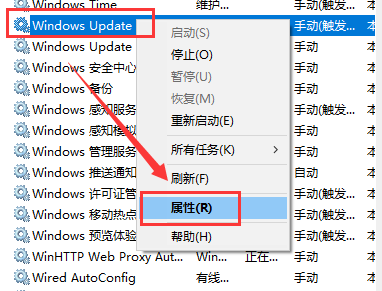
3.在“启动类型”后选择“禁用”,然后点击“确定”,重启之后Windows就会禁用更新。
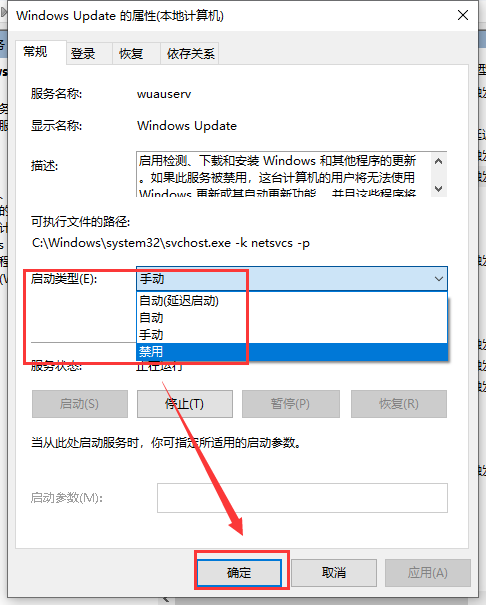
更多win10更新相关信息:
>>>windows10关闭自动更新有什么影响
>>>win10关闭自动更新方法是什么
>>>win10版本回退又自动更新
以上就是小编给各位小伙伴带来的win10怎么关闭自动更新系统更新的所有内容,希望你们会喜欢。更多相关教程请收藏~
上述内容为转载或编者观点,不代表简单到家意见,不承担任何法律责任。
服务推荐
更多>
资讯推荐
更多>